SAMSUNG SM-N930 User Manual

SM-N930F
SM-N930FD
Mode d’emploi
www.samsung.comFrench. 09/2016. Rev.1.1

Table des matières
Démarrage
4 À lire avant utilisation
6 Conserver la résistance de l’appareil à
l’eau et à la poussière
7 Contenu du coffret
8 Présentation de l’appareil
13 Batterie
21 Carte SIM ou USIM (carte nano-SIM)
27 Carte mémoire (carte micro-SD)
30 Connecteur USB
31 Allumer et éteindre l’appareil
32 Transférer des données depuis votre
ancien appareil
Fonctions de base
86 Dossier sécurisé
90 Multi-fenêtres
94 Compte Samsung
96 Gérer les appareils et les données
98 Connexion rapide
100 Partager des éléments
102 Mode Urgence
Applications
103 Installer ou désinstaller des applications
105 Téléphone
109 Contacts
114 Messages
117 Internet
119 Email
36 Commander l’écran tactile
39 Écran d’accueil
45 Écran de verrouillage
47 Always On Display
49 Volet des raccourcis
52 Saisir du texte
55 Capture d’écran
56 Ouvrir des applications
56 Écran latéral
66 Fonctions du S Pen
76 Reconnaissance d’iris
82 Lecteur d’empreintes
120 Appareil photo
143 Galerie
147 Samsung Gear
148 Samsung Members
150 Game Launcher
153 Samsung Notes
159 PEN.UP
162 Calendrier
163 S Health
166 S Voice
168 Enregistreur vocal
2
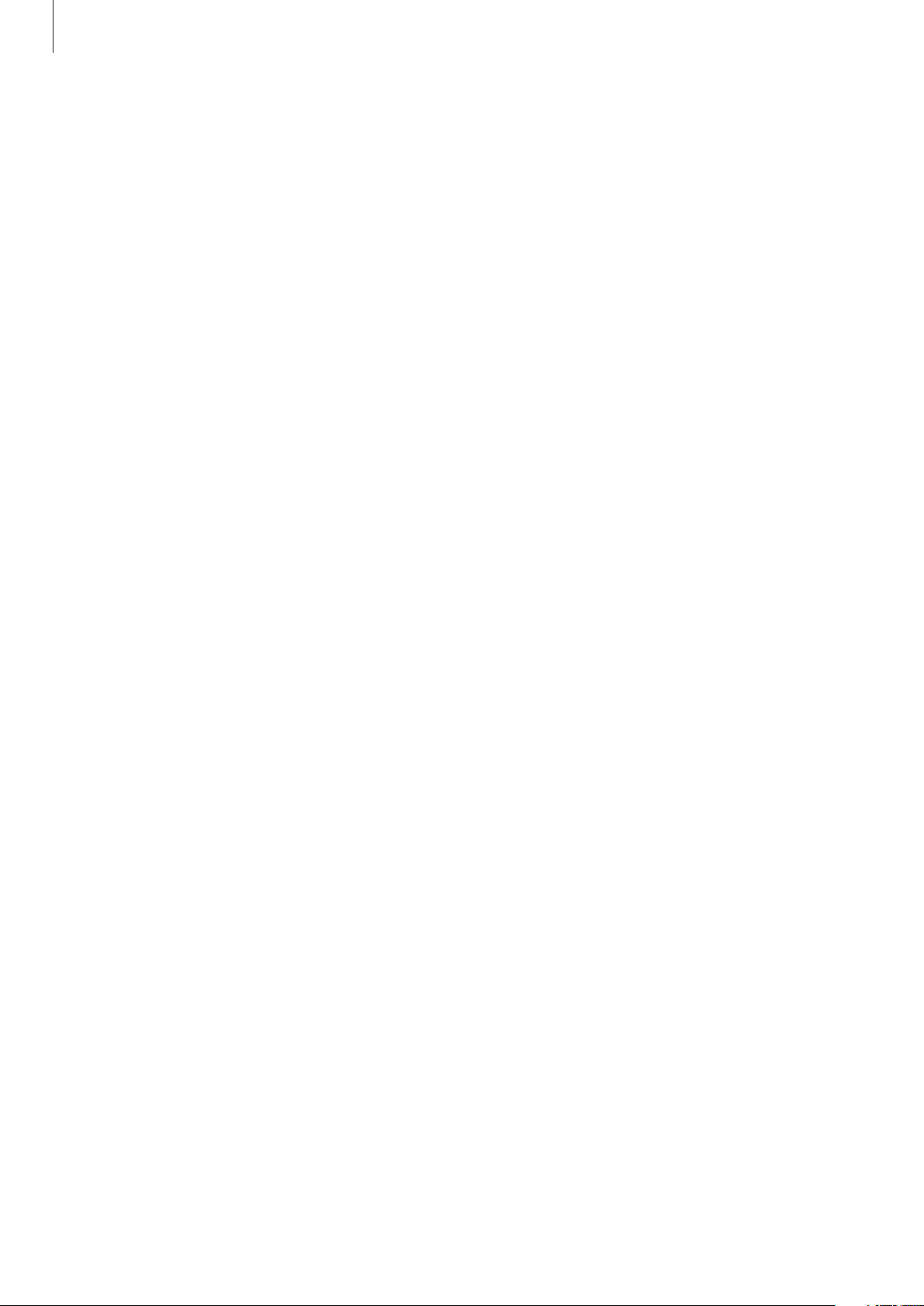
Table des matières
170 Mes fichiers
170 Horloge
172 Calculatrice
172 Applications Google
173 Amazon Video
Paramètres
174 Introduction
174 Connexions
186 Sons et vibration
187 Notifications
188 Affichage
190 Fonds d’écran et thèmes
190 Fonctions avancées
193 Maintenance de l’appareil
195 Applications
195 Écran verrouillage/Sécurité
197 Cloud et comptes
199 Google
200 Accessibilité
215 Gestion globale
215 Mise à jour logicielle
216 Mode d’emploi
216 À propos de l’appareil
217 Annexe
3
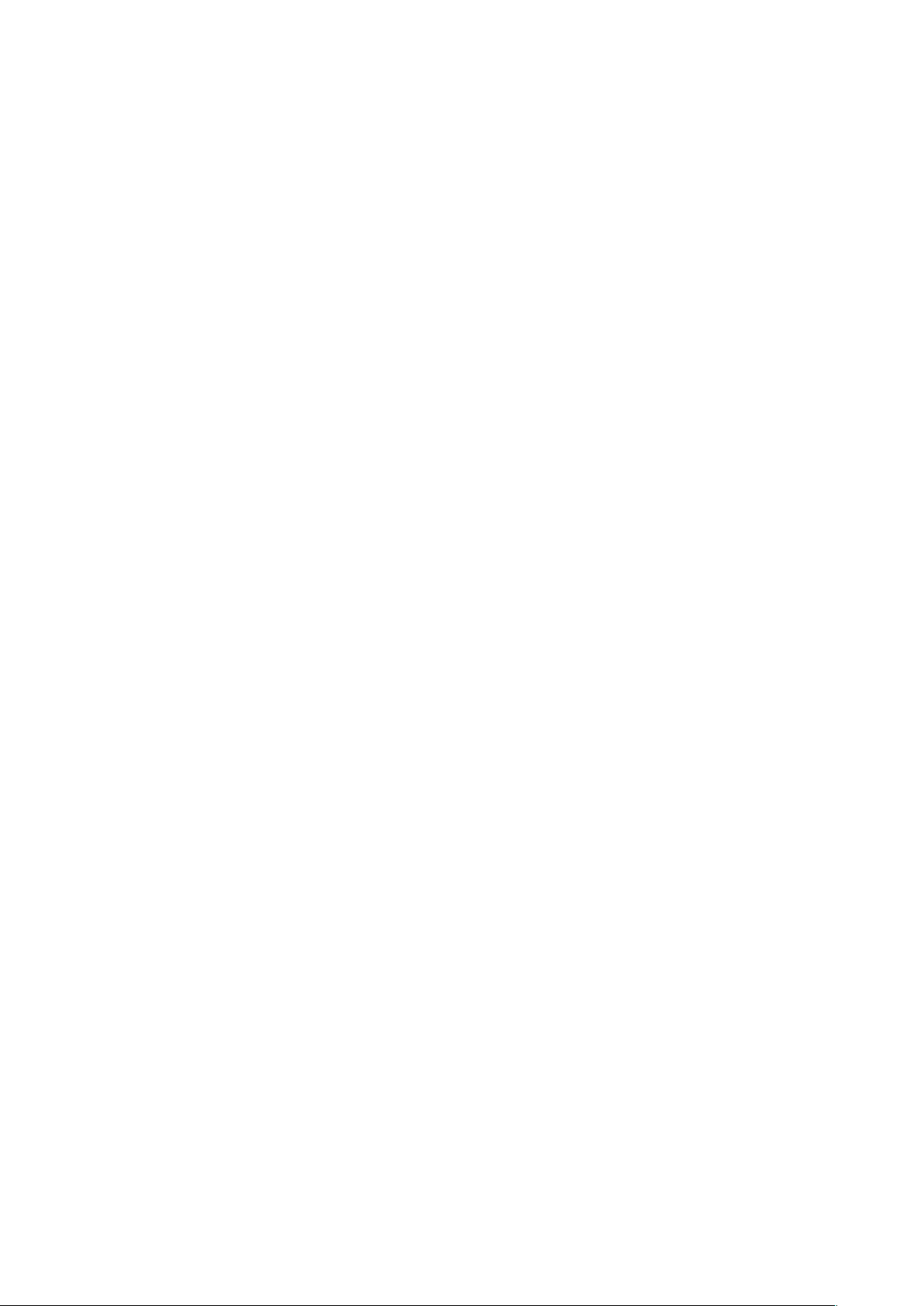
Démarrage
À lire avant utilisation
Veuillez lire attentivement ce mode d’emploi, afin de pouvoir utiliser votre appareil correctement et
en toute sécurité.
•
Les descriptions sont basées sur les paramètres par défaut de votre appareil.
•
En fonction de votre zone géographique, de votre opérateur, des caractéristiques du modèle ou
de la version logicielle, certains contenus peuvent différer par rapport à votre appareil.
•
Les contenus de qualité élevée nécessitant une forte utilisation du processeur et de la
mémoire vive peuvent avoir une incidence sur les performances générales de l’appareil. Les
applications en rapport avec ces contenus peuvent ne pas fonctionner correctement selon les
caractéristiques de l’appareil et les conditions d’utilisation.
•
Samsung ne peut être tenu responsable des problèmes de performance relatifs aux applications
fournies par des prestataires autres que Samsung.
•
Samsung ne peut être tenu responsable des problèmes de performance ou des incompatibilités
découlant de la modification des paramètres de registre par l’utilisateur. Toute tentative de
personnalisation du système d’exploitation peut entraîner des problèmes de fonctionnement de
l’appareil ou de ses applications.
•
Les logiciels, sons, fonds d’écran, images ainsi que les autres contenus multimédia fournis
avec cet appareil sont concédés sous licence et leur usage est soumis à une utilisation limitée.
L’extraction et l’utilisation de ces éléments à des fins commerciales ou autres constituent
une infraction au regard des lois sur les droits d’auteur. Les utilisateurs sont entièrement
responsables de toute utilisation illégale d’un contenu multimédia.
•
Les services de données tels que l’envoi ou la réception de messages, le téléchargement ou
le chargement de données, la synchronisation automatique ou l’utilisation de services de
localisation peuvent occasionner des frais supplémentaires, en fonction de l’offre à laquelle vous
avez souscrit dans le cadre de votre forfait. Pour les transferts de données volumineux, il est
recommandé d’utiliser la fonction Wi-Fi.
•
Les applications fournies par défaut avec l’appareil peuvent être modifiées ou ne plus être
disponibles, et ce, sans préavis. Si vous avez des questions à propos d’une application fournie
avec l’appareil, contactez un centre de service après-vente Samsung. Pour les applications
installées par l’utilisateur, contactez les opérateurs.
4

Démarrage
•
Toute modification du système d’exploitation de l’appareil ou installation de logiciels non
officiels peut entraîner des dysfonctionnements et corrompre vos données. Ces actions
constituent des violations de l’accord de licence Samsung et annuleront votre garantie.
•
Veillez à ne pas oublier vos codes de déverrouillage de l’écran, des comptes et autres fonctions
de sécurité. Si vous oubliez un code de déverrouillage, vous ne pourrez plus utiliser l’appareil
si vous ne le réinitialisez pas. Samsung ne peut pas être tenu responsable de toute perte de
données ou désagrément consécutifs à des codes de déverrouillage oubliés.
•
Selon la zone géographique ou le modèle, certains appareils doivent obligatoirement recevoir
l’approbation de la FCC (Federal Communications Commission). Si votre appareil est approuvé
par la FCC, vous pouvez afficher l’identifiant FCC de l’appareil. Pour afficher l’identifiant FCC,
appuyez sur
Applis
→
Paramètres
→
À propos de l’appareil
→
Informations sur la batterie
Icônes
.
Avertissement: situations susceptibles de vous blesser ou de blesser autrui
Attention: situations susceptibles d’endommager votre appareil ou d’autres équipements
Information: remarques, conseils d’utilisation ou informations complémentaires
5

Démarrage
Conserver la résistance de l’appareil à l’eau et à la
poussière
Votre appareil est résistant à l’eau et à la poussière. Pour conserver la résistance de l’appareil à l’eau
et à la poussière, suivez les conseils présentés ci-dessous. Leur non-respect peut endommager
l’appareil.
•
N’immergez pas l’appareil dans l’eau à une profondeur supérieure à 1,5m et ne le laissez pas
immergé pendant plus de 30minutes.
•
N’exposez pas l’appareil à de l’eau dont la pression serait importante.
•
Si l’appareil est exposé à de l’eau douce, séchez-le soigneusement avec un chiffon propre et
doux. Si l’appareil est exposé à un autre liquide, tel que de l’eau salée ou ionisée ou une boisson
alcoolique, rincez-le immédiatement à l’eau douce et séchez-le soigneusement avec un chiffon
propre et doux. Si vous ne respectez pas ces instructions, les performances et l’apparence de
l’appareil peuvent en être affectées.
•
Si l’appareil a été immergé dans l’eau ou si le microphone ou le haut-parleur est mouillé, il est
possible que le son ne soit pas clair pendant un appel. Essuyez soigneusement l’appareil avec un
chiffon sec.
•
L’écran tactile et certaines autres fonctions peuvent ne pas fonctionner correctement si
l’appareil est utilisé immergé dans l’eau.
•
Votre appareil a été testé dans un environnement contrôlé et a été certifié résistant à
l’eau et à la poussière sous des conditions spécifiques (conformité aux exigences de la
classificationIP68 comme décrit dans la norme internationale CEI60529- Degrés de
protection procurés par les enveloppes [Code IP]; conditions d’essai: 15 à 35 °C, 86 à
106kPa, 1,5mètre, 30minutes). Malgré cette classification, il est possible que votre appareil
ne soit pas totalement résistant à l’eau et la poussière dans certaines situations.
6

Démarrage
Contenu du coffret
Vérifiez le contenu du coffret et assurez-vous que tous les éléments suivants sont présents:
•
Appareil
•
Connecteur USB
•
Connecteur micro-USB
•
Guide de prise en main rapide
•
Les éléments fournis avec l’appareil et les accessoires disponibles peuvent varier en
fonction de votre zone géographique ou de votre opérateur.
•
Les accessoires fournis ont été spécialement conçus pour votre appareil et peuvent ne
pas fonctionner avec d’autres appareils.
•
L’aspect et les caractéristiques du produit peuvent faire l’objet de modifications sans
préavis.
•
Vous pouvez acheter d’autres accessoires auprès de votre revendeur Samsung. Avant
tout achat, assurez-vous qu’ils sont compatibles avec votre appareil.
•
Utilisez exclusivement des accessoires homologués par Samsung. L’utilisation
d’accessoires non homologués peut entraîner des problèmes de performances, ainsi que
des dysfonctionnements non couverts par la garantie.
•
La disponibilité de l’ensemble des accessoires dépend entièrement des fabricants. Pour
plus d’informations sur la disponibilité des accessoires, consultez le site Web Samsung.
7

Démarrage
Haut-parleur
Présentation de l’appareil
Appareil
Carte SIM / Compartiment
pour carte mémoire
Objectif avant
Témoin lumineux
Reconnaissance d’iris par
LED
Capteur de
proximité/luminosité
Écran latéral
Écran tactile
Touche Applications
récentes
Prise audio 3,5 mm
Reconnaissance d’iris par
appareil photo
Antenne GPS
Touche Marche/Arrêt
Écran latéral
Touche Accueil (lecteur
d’empreintes)
Touche Retour
Connecteur à fonctions
multiples (USB Type-C)
Microphone
Haut-parleur
8

Démarrage
Microphone
Flash
Objectif arrière
Touche de volume
Antenne NFC/ Antenne
MST/ Zone de
chargement sans fil
•
Des problèmes de connectivité et de déchargement de la batterie peuvent survenir dans
les situations suivantes:
•
L’utilisation d’une protection d’écran agréée Samsung est recommandée. Les protections
d’écran non agréées peuvent provoquer un dysfonctionnement des capteurs.
•
Ne recouvrez pas la zone du capteur de proximité/luminosité avec des accessoires
d’écran tels qu’une protection d’écran ou des autocollants. Ceci risque de provoquer un
dysfonctionnement du capteur.
•
Les couleurs de l’écran peuvent paraître différentes selon l’angle de vision.
S Pen
–
Si vous fixez des autocollants métalliques sur la zone de l’antenne de l’appareil
–
Si vous installez sur l’appareil un cache composé de matériaux métalliques
–
Si vous recouvrez la zone de l’antenne de l’appareil avec vos mains ou avec tout
Antenne principale
autre objet lors de l’utilisation de certaines fonctions, comme les appels ou la
connexion de données
9
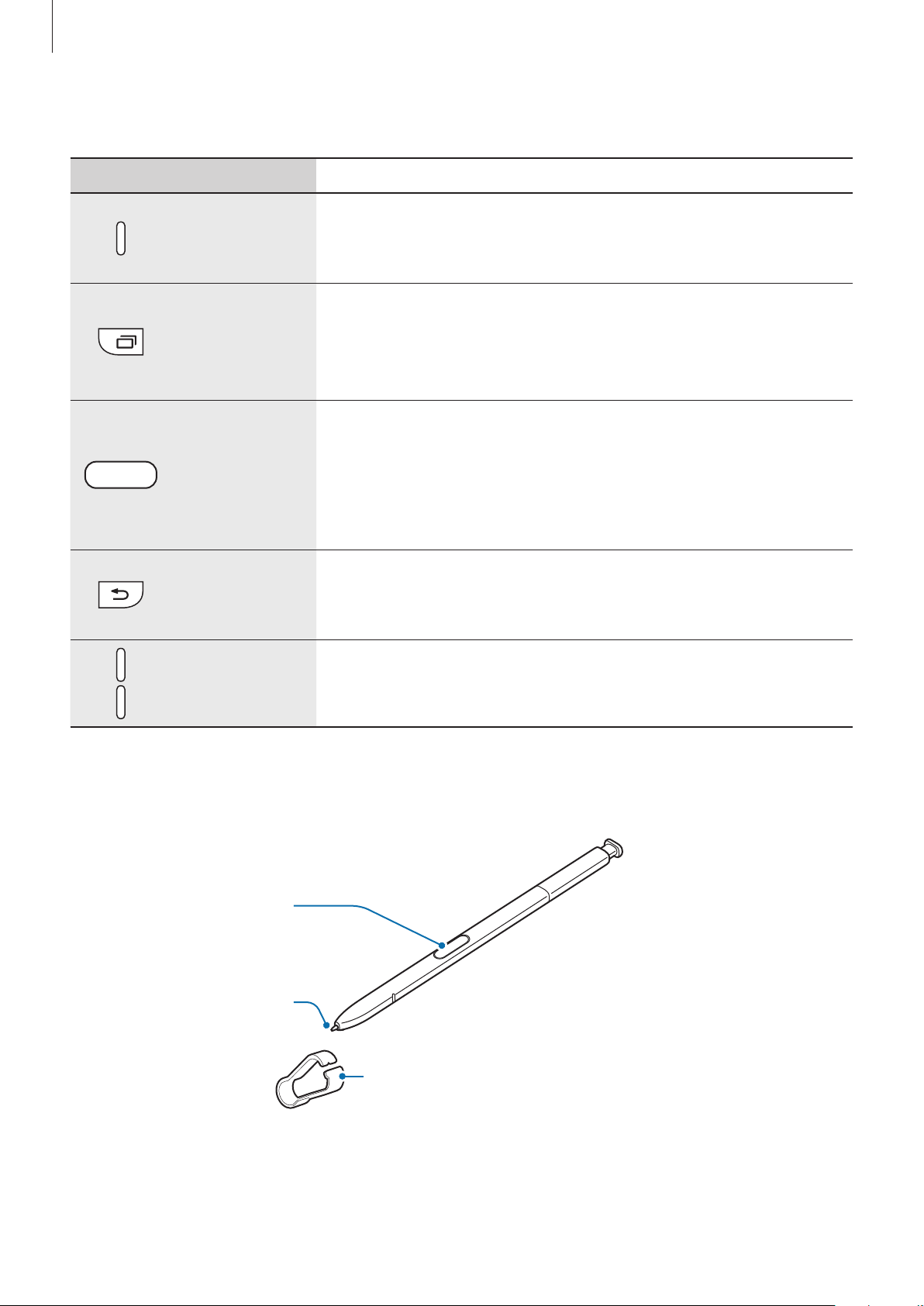
Démarrage
Touches
Touche Fonction
•
Maintenir cette touche enfoncée pour allumer ou éteindre
Marche/Arrêt
Applications
récentes
Accueil
Retour
Volume
l’appareil.
•
Appuyer sur cette touche pour allumer ou verrouiller l’écran.
•
Appuyer sur cette touche pour ouvrir la liste des applications
récentes.
•
Maintenir cette touche enfoncée pour lancer la fonction
d’écran partagé.
•
Appuyer sur cette touche pour allumer l’écran lorsqu’il est
verrouillé.
•
Appuyer sur cette touche pour revenir à l’écran d’accueil.
•
Maintenir cette touche enfoncée pour lancer la fonction de
recherche
•
Appuyer sur cette touche pour revenir à l’écran précédent.
•
Maintenir cette touche enfoncée pour accéder à des options
supplémentaires dans l’écran actuel.
•
Appuyer sur cette touche pour régler le volume de l’appareil.
Google
.
S Pen
Touche S Pen
Pointe du S Pen
Pince
10

Démarrage
1
Nom Fonctions
•
Utiliser le S Pen pour écrire, dessiner ou réaliser des actions tactiles
sur l’écran. Les touches Applications récentes et Retour peuvent être
Pointe du S Pen
utilisées avec le S Pen.
•
Pointer le S Pen sur les éléments à l’écran pour accéder à des fonctions
S Pen supplémentaires, comme la fonction Air view.
•
Survoler l’écran à l’aide du S Pen et appuyer sur la touche S Pen pour
afficher les fonctions Air command.
Touche S Pen
•
Tout en maintenant la touche S Pen enfoncée, faire glisser le S Pen sur
des éléments pour les sélectionner.
•
Pince
Ôter la pointe du S Pen à l’aide de la pince pour la remplacer.
Retirer le S Pen
Appuyez sur l’extrémité du S Pen pour le dégager. Ensuite, sortez le stylet S Pen de son
compartiment. Pour ranger le S Pen, replacez-le dans son compartiment et appuyez dessus jusqu'à
ce que vous entendiez un déclic.
2
11

Démarrage
Remplacer la pointe du S Pen
Si la pointe est usée, remplacez-la.
Saisissez fermement la pointe avec la pince, puis tirez.
1
Insérez une nouvelle pointe dans le S Pen.
2
Veillez à ne pas vous pincer les doigts avec la pince.
12

Démarrage
•
•
•
•
•
•
•
•
Ne réutilisez pas les anciennes pointes. Cela risquerait de provoquer un
dysfonctionnement du S Pen.
N’appuyez pas trop fort sur la pointe lorsque vous l’insérez dans le S Pen.
N’insérez pas l’extrémité arrondie de la pointe dans le S Pen. Cela risquerait
d’endommager le S Pen ou votre appareil.
Ne pliez pas et n’exercez pas de pression excessive sur le S Pen lorsque vous l’utilisez. Vous
risquez d’endommager le S Pen ou de déformer la pointe.
Si vous utilisez le S Pen verticalement sur l’écran, il se peut que l’appareil ne reconnaisse
pas les actions du S Pen.
Si de l’eau pénètre dans le compartiment du S Pen, secouez doucement l’appareil pour
retirer l’eau du compartiment avant de l’utiliser.
Pour en savoir plus sur le S Pen, consultez le siteWeb de Samsung.
Si le S Pen ne fonctionne pas correctement, apportez-le dans un centre de service après-
vente Samsung.
Batterie
Charger la batterie
Chargez la batterie avant d’utiliser l’appareil pour la première fois ou lorsque vous ne l’avez pas
utilisé depuis un certain temps.
Utilisez uniquement des chargeurs, des batteries et des câbles homologués par Samsung.
L’utilisation de chargeurs ou de câbles non homologués peut provoquer l’éclatement de la
batterie ou endommager l’appareil.
Un branchement incorrect du chargeur peut sérieusement endommager l’appareil. Les
dégâts résultant d’une mauvaise utilisation ne sont pas couverts par la garantie.
•
Pour économiser l’énergie, débranchez le chargeur lorsque vous ne l’utilisez pas. Le
chargeur n’étant pas muni d’une touche Marche/Arrêt, vous devez le débrancher de la
prise de courant pour couper l’alimentation. L’appareil doit rester à proximité de la prise
en cours de chargement.
•
Le socle de prise de courant doit être installé à proximité du matériel et doit être aisément
accessible.
13

Démarrage
Connectez le câble USB sur l’adaptateur USB, puis branchez le câble USB au connecteur à
1
fonctions multiples de l’appareil.
Branchez l’adaptateurUSB sur une prise de courant.
2
Charger la batterie avec un câble micro-USB
Connectez un câble micro-USB sur le connecteur micro-USB pour recharger la batterie.
Ne branchez pas un câble micro-USB au connecteur à fonctions multiples de votre appareil.
Vous risqueriez d’endommager l’appareil et le câble.
Le connecteur micro-USB est utilisé pour charger la batterie et se connecter à un ordinateur.
14

Démarrage
Charger d’autres appareils
Utilisez le connecteur USB pour recharger un autre appareil mobile avec la batterie de votre appareil.
Branchez le connecteur USB au connecteur à fonctions multiples de votre appareil, puis connectez
les deux appareils à l’aide du câble USB de l’autre appareil.
Lorsque la mise en charge commence, l’icône de charge de la batterie apparaît sur l’écran de l’autre
appareil.
L’autre appareilVotre appareil
Connecteur USB
Câble USB de l’autre
appareil
La fenêtre contextuelle de sélection d’applications qui apparaît sur votre appareil sert
au transfert de données. Ne sélectionnez pas d’applications à partir de cette fenêtre
contextuelle.
15

Démarrage
Afficher la durée de charge estimée
Au cours du chargement, ouvrez l’écran d’accueil et appuyez sur
Maintenance de l’appareil
La durée de chargement réelle peut varier selon l’état de l’appareil et les conditions de
chargement. La durée de chargement estimée peut ne pas s’afficher si vous rechargez
l’appareil dans des conditions de températures extrêmes.
→
Batterie
.
Applis
→
Paramètres
→
Réduire la consommation d’énergie de la batterie
Votre appareil est doté de diverses options destinées à préserver l’autonomie de votre batterie.
•
Optimisez l’autonomie de votre appareil à l’aide de la fonction Maintenance de l’appareil.
•
Lorsque vous n’utilisez pas l’appareil, éteignez l’écran en appuyant sur la touche Marche/Arrêt.
•
Activez le mode Économie d’énergie.
•
Fermez les applications fonctionnant inutilement en arrière-plan.
•
Désactivez la fonction Bluetooth lorsque vous ne l’utilisez pas.
•
Désactivez la fonction Wi-Fi lorsque vous ne l’utilisez pas.
•
Désactivez la fonction de synchronisation automatique des applications, comme les e-mails.
•
Réduisez la durée du rétroéclairage de l’écran.
•
Réduisez la luminosité de l’écran.
Conseils et précautions pour le chargement de la batterie
•
Lorsque le niveau de charge est faible, l’icône de la batterie est vide.
•
Si la batterie est complètement déchargée, vous ne pouvez pas allumer l’appareil, même si
le chargeur est branché. Rechargez la batterie pendant quelques minutes avant d’allumer
l’appareil.
•
Si vous utilisez simultanément plusieurs applications, des applications réseaux ou des
applications qui nécessitent une connexion à un autre appareil, la batterie se déchargera
rapidement. Pour éviter toute perte d’alimentation lors d’un transfert de données, utilisez
toujours ces applications lorsque la batterie est parfaitement chargée.
16

Démarrage
•
Si vous utilisez une source d’alimentation autre que le chargeur, comme un ordinateur, la vitesse
de chargement risque d’être ralentie.
•
L’appareil peut être utilisé en cours de chargement, mais dans ce cas, le chargement complet de
la batterie risque de prendre plus de temps.
•
Lorsque l’appareil est en cours de chargement, il est possible que l’écran tactile ne fonctionne
pas en raison de l’instabilité de l’alimentation électrique. Dans ce cas, débranchez le chargeur de
l’appareil.
•
Il est possible que l’appareil et le chargeur chauffent en cours de chargement. Ce phénomène
est normal et n’affecte ni la durée de vie, ni les performances de l’appareil. Si la température de
la batterie devient trop élevée, le chargement risque de s’interrompre.
•
Si vous rechargez l’appareil alors que le connecteur à fonctions multiples est mouillé, vous
risquez d’endommager l’appareil. Séchez soigneusement le connecteur à fonctions multiples
avant de mettre en charge l’appareil.
•
Si l’appareil ne se charge pas correctement, apportez-le, accompagné de son chargeur, dans un
centre de service après-vente Samsung.
Charge rapide
L’appareil est doté d’une fonction de chargement rapide intégrée. Le chargement de la batterie est
beaucoup plus rapide si l’appareil ou l’écran est éteint.
À propos de la charge rapide
•
La fonction de chargement rapide utilise la technologie qui permet de recharger une batterie
plus rapidement en augmentant la puissance de chargement. L’appareil est compatible avec la
fonction de chargement rapide Adaptive de Samsung et l’application Qualcomm Quick Charge
2.0.
•
Pour utiliser la fonction de chargement rapide sur votre appareil, connectez-le à un chargeur
compatible avec la fonction de chargement rapide Adaptive ou Quick Charge 2.0.
17

Démarrage
Augmenter la vitesse de chargement
Pour augmenter la vitesse de chargement, éteignez l’appareil ou son écran lorsque vous chargez la
batterie. Si vous chargez la batterie lorsque l’appareil est éteint, l’icône
apparaît à l’écran.
Si la fonction de chargement rapide n’est pas activée, depuis l’écran d’accueil, appuyez sur
Paramètres
sur le curseur
→
Maintenance de l’appareil
Charg. par câble rapide
•
Vous ne pouvez pas utiliser la fonction de chargement rapide intégrée si vous rechargez
la batterie à l’aide d’un chargeur standard.
•
Si l’appareil chauffe ou si la température de l’air ambiant augmente, il est possible
que la vitesse de chargement diminue automatiquement. Il s’agit d’une condition de
fonctionnement normale pour protéger l’appareil.
→
Batterie
pour activer la fonction.
→ →
Paramètres avancés
, puis appuyez
Applis
→
Chargement sans fil
L’appareil est équipé d’une zone de chargement sans fil. Vous pouvez charger la batterie à l’aide
d’une station de chargement sans fil (vendue séparément).
Chargement sans fil rapide
Vous pouvez recharger plus rapidement votre appareil à l’aide de la fonction de chargement rapide
sans fil. Pour utiliser cette fonction, vous devez utiliser un chargeur et des composants prenant en
charge la fonction de chargement rapide sans fil.
Le ventilateur de la station de chargement sans fil peut être bruyant lors d’une mise
en charge rapide sans fil. Pour réduire le bruit de la ventilation, vous devez désactiver
la fonction de charge rapide sans fil. L’option marche/arrêt est ajoutée au menu des
paramètres de votre appareil la première fois que vous le placez sur la station de
chargement. Depuis l’écran d’accueil, appuyez sur
→
de l’appareil
sans fil rapide
réduire les bruits, mais peut ralentir le chargement.
Batterie
pour désactiver la fonction. La désactivation de cette fonction permet de
→ →
Paramètres avancés
Applis
→
Paramètres
, puis appuyez sur le curseur
→
Maintenance
Charge
18

Démarrage
Charger la batterie
Placez l’arrière de l’appareil au centre de la station de chargement sans fil.
Une estimation de la durée de chargement apparaît sur l’écran. La durée de chargement réelle peut
varier selon les conditions de chargement.
Lorsque vous utilisez la station de chargement sans fil, ne placez pas des matériaux
étrangers, comme des objets métalliques, des aimants et des cartes à bande magnétique,
entre l’appareil et la station de chargement. Ceci peut entraîner une mise en charge
incorrecte ou une surchauffe de l’appareil.
•
Si vous utilisez la station de chargement sans fil dans une zone de mauvaise réception,
vous risquez de perdre la connexion au réseau.
•
Utilisez une station de chargement sans fil homologuée par Samsung. Si vous utilisez
d’autres types de stations de chargement sans fil, la batterie risque de ne pas se recharger
correctement.
19

Démarrage
Mode Économie d’énergie
Activez le mode Économie d’énergie afin de prolonger la durée d’utilisation de la batterie.
Depuis l’écran d’accueil, appuyez sur
1
Batterie
Appuyez sur
2
Appuyez sur
3
→
MOYEN
PERSONNALISER
APPLIQUER
.
.
pour modifier les paramètres d’économie d’énergie.
Applis
→
Paramètres
→
Maintenance de l’appareil
Mode Économie d’énergie maximum
En mode Économie d’énergie maximum, l’appareil réduit la consommation de la batterie en
appliquant le thème foncé et en limitant la disponibilité des applications et fonctions. Les
connexions réseau, à l’exception du réseau mobile, seront désactivées.
Depuis l’écran d’accueil, appuyez sur
1
Batterie
Appuyez sur
2
→
MAXIMUM
PERSONNALISER
.
pour modifier les paramètres d’économie d’énergie.
Applis
→
Paramètres
→
Maintenance de l’appareil
→
→
Appuyez sur
3
Après activation du mode d’économie d’énergie maximum, depuis l’écran d’accueil, appuyez sur
et sélectionnez l’application à utiliser. Pour supprimer des applications, appuyez sur
appuyez sur l'icône
Pour désactiver le mode économie d’énergie maximum, appuyez sur
Économie d’énergie maximale
L’estimation du temps d’utilisation de la batterie peut varier selon les paramètres de
l’appareil et les conditions d’utilisation.
APPLIQUER
.
.
→
Modifier
→
Désactiver le mode
.
et
20

Démarrage
Carte SIM ou USIM (carte nano-SIM)
Installer la carte SIM ou USIM
Insérez la carte SIM ou USIM fournie par votre opérateur.
Veillez à ne pas perdre ou laisser d’autres personnes utiliser votre carte SIM ou USIM.
Samsung ne peut être tenu responsable en cas de dommage ou désagrément résultant
d’une perte ou d’un vol de carte.
•
Modèles à double carte SIM: il se peut que la vitesse de transfert des données soit
ralentie lorsque vous insérez deux cartes SIM.
•
La disponibilité de certains services LTE (4G) dépend de votre opérateur. Pour en savoir
plus sur la disponibilité des services, contactez votre opérateur.
►
Modèles à carte SIM unique:
1
2 3
54
21

Démarrage
►
Modèles à double carte SIM:
1 3
2
54
Insérez l’outil de retrait à l’endroit prévu à cet effet sur le compartiment pour le déverrouiller.
1
Assurez-vous que l’outil de retrait est perpendiculaire à l’orifice. Dans le cas contraire,
l’appareil pourrait être endommagé.
22
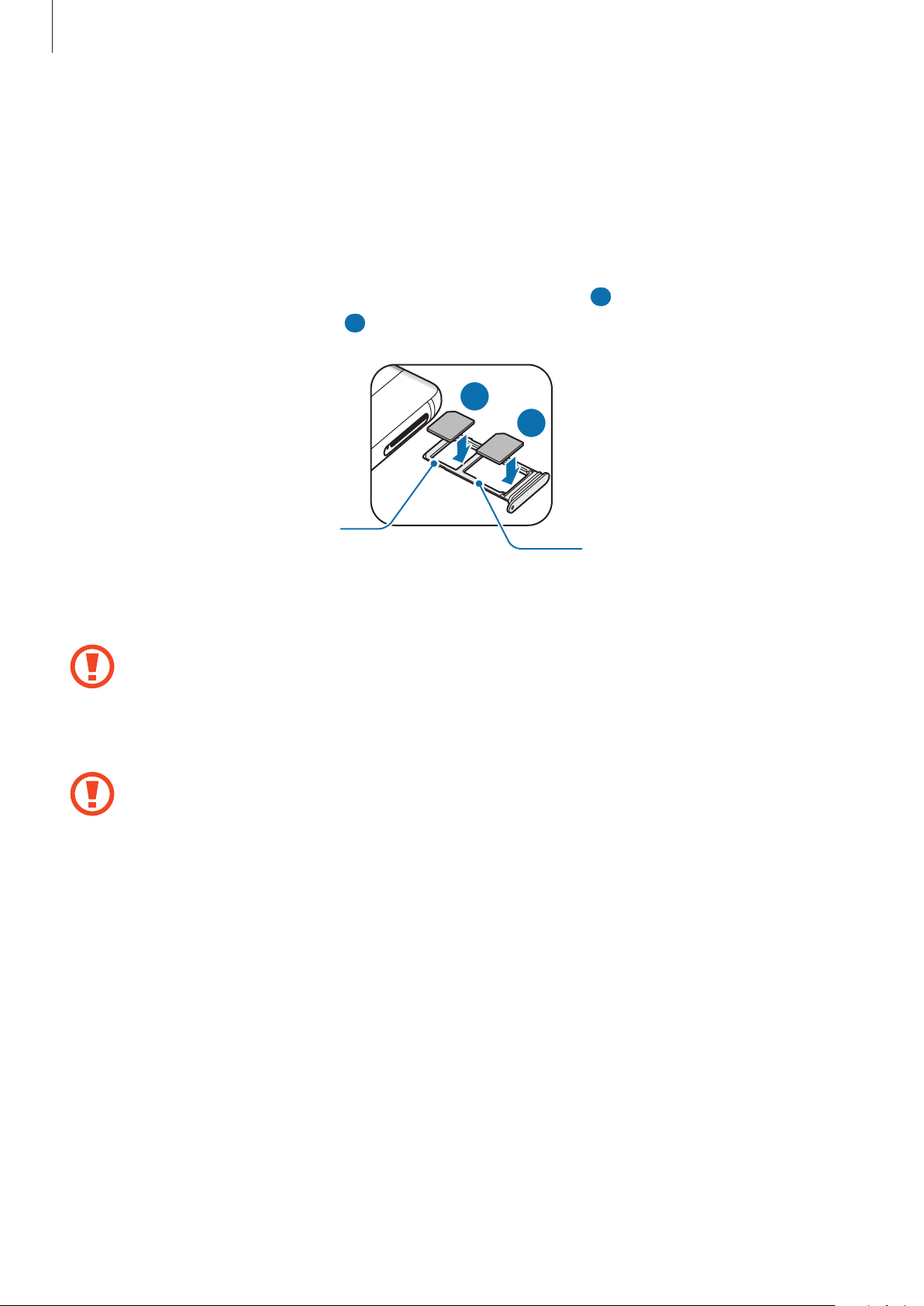
Démarrage
Retirez délicatement le compartiment de son emplacement.
2
►
3
Modèles à carte SIM unique: placez la carte SIM ou USIM dans le compartiment1, puce
orientée vers le bas.
►
Modèles à carte SIM double: placez la carte SIM ou USIM dans le compartiment, puce
orientée vers le bas.
Placez la première carte SIM ou USIM dans le compartiment 1 (
USIM dans le compartiment2 (
2
).
) et la deuxième carte SIM ou
1
1
2
Compartiment 1
Compartiment 2
Appuyez légèrement sur la carte SIM ou USIM dans le compartiment afin de la mettre en place.
4
Si la carte n’est pas fermement installée dans son compartiment, la carte SIM risque d’être
éjectée ou de tomber.
Réinsérez le compartiment à l’emplacement prévu à cet effet.
5
•
Si vous insérez le compartiment humide dans votre appareil, cela risque de
l’endommager. Assurez-vous que le compartiment est toujours bien sec.
•
Insérez complètement le compartiment dans son logement pour empêcher tout liquide
de pénétrer dans votre appareil.
23

Démarrage
Installation correcte de la carte
►
Modèles à carte SIM unique:
Carte nano-SIM
►
Modèles à double carte SIM:
Carte nano-SIM
Carte micro-SD
Carte nano-SIM
Carte nano-SIM
Carte micro-SD
•
Utilisez exclusivement une carte nano-SIM.
•
Vous ne pouvez pas insérer une carte nano-SIM et une carte micro-SD dans le
compartiment 2 en même temps.
24

Démarrage
Retirer la carte SIM ou USIM
Insérez l’outil de retrait à l’endroit prévu à cet effet sur le compartiment pour le déverrouiller.
1
Retirez délicatement le compartiment de son emplacement.
2
Retirez la carte SIM ou USIM.
3
►
Modèles à carte SIM unique:
►
Modèles à double carte SIM:
Réinsérez le compartiment à l’emplacement prévu à cet effet.
4
25

Démarrage
Utiliser les cartes SIM ou USIM (modèles à double carte SIM)
Si vous insérez deux cartes SIM ou USIM, vous pouvez attribuer deux numéros de téléphone et deux
opérateurs au même appareil.
Activer des cartes SIM ou USIM
Depuis l’écran d’accueil, appuyez sur
carte SIM
. Sélectionnez une carte SIM ou USIM, puis appuyez sur le curseur pour l’activer.
Applis
→
Paramètres
→
Connexions
→
Gestionnaire de
Personnaliser des cartes SIM ou USIM
Depuis l’écran d’accueil, appuyez sur
carte SIM
•
•
•
et sélectionnez une carte SIM ou USIM pour accéder aux options suivantes:
Icône
: modifiez l’icône de la carte SIM ou USIM.
Nom
: modifiez le nom de l ’icône de la carte SIM ou USIM.
Mode réseau
: sélectionnez un type de réseau pour utiliser la carte SIM ou USIM.
Applis
→
Paramètres
→
Connexions
→
Gestionnaire de
Paramétrer des cartes SIM ou USIM
Lorsque deux cartes sont activées, vous pouvez affectez les appels vocaux, la messagerie et les
services de données à des cartes spécifiques.
Depuis l’écran d’accueil, appuyez sur
carte SIM
et définissez les préférences de vos cartes dans
Applis
→
Paramètres
→
Connexions
Carte SIM préférée
→
Gestionnaire de
.
26

Démarrage
Carte mémoire (carte micro-SD)
Installer une carte mémoire
L’appareil est compatible avec les cartes mémoire d’une capacité allant jusqu’à 256Go. Selon
le fabricant et le modèle, certaines cartes mémoire peuvent ne pas être compatibles avec votre
appareil.
•
Certaines cartes mémoire peuvent ne pas être parfaitement compatibles avec l’appareil.
L’utilisation d’une carte mémoire incompatible peut endommager l’appareil ou la carte
mémoire elle-même et corrompre les données qui y sont stockées.
•
Veillez à insérer la carte mémoire du bon côté.
•
Seules les structures de fichiers FAT32 et exFAT sont compatibles avec les cartes mémoire
de l’appareil. Lors de l’insertion d’une carte mémoire formatée avec une autre structure
de fichiers, l’appareil vous invite à la reformater, car il ne la reconnaît pas. Si l’appareil ne
reconnaît pas votre carte mémoire, formatez-la sur votre ordinateur.
•
Une trop grande fréquence des opérations d’effacement et d’écriture réduit la durée de
vie des cartes mémoire.
•
Lorsque vous insérez une carte mémoire dans l’appareil, le répertoire de fichiers de la
carte mémoire apparaît dans le dossier
Mes fichiers
→
Carte SD
.
27

Démarrage
1
4
2 3
5
Insérez l’outil de retrait à l’endroit prévu à cet effet sur le compartiment pour le déverrouiller.
1
Assurez-vous que l’outil de retrait est perpendiculaire à l’orifice. Dans le cas contraire,
l’appareil pourrait être endommagé.
Retirez délicatement le compartiment de son emplacement.
2
Lorsque vous retirez le compartiment de l’appareil, la connexion de données mobiles est
désactivée.
28

Démarrage
Placez une carte mémoire dans le compartiment2, puce orientée vers le bas.
3
Compartiment 1
Compartiment 2
Appuyez légèrement sur la carte mémoire dans le compartiment afin de la mettre en place.
4
Réinsérez le compartiment à l’emplacement prévu à cet effet.
5
•
Si vous insérez le compartiment humide dans votre appareil, cela risque de
l’endommager. Assurez-vous que le compartiment est toujours bien sec.
•
Insérez complètement le compartiment dans son logement pour empêcher tout liquide
de pénétrer dans votre appareil.
Retirer une carte mémoire
Avant de retirer la carte mémoire, vous devez au préalable la désactiver pour pouvoir la retirer en
toute sécurité.
Depuis l’écran d’accueil, appuyez sur
Stockage
1
2
3
→ →
Insérez l’outil de retrait à l’endroit prévu à cet effet sur le compartiment pour le déverrouiller.
Retirez délicatement le compartiment de son emplacement.
Retirez la carte mémoire.
Paramètres de stockage
Applis
→
Paramètres
→
Carte SD
→
→
Démonter
Maintenance de l’appareil
.
→
Réinsérez le compartiment à l’emplacement prévu à cet effet.
4
Ne retirez jamais la carte mémoire lorsque l’appareil y enregistre ou lit des informations.
Cela pourrait entraîner une perte ou une corruption des données, ou endommager la carte
mémoire ou l’appareil. Samsung ne peut être tenu responsable en cas de perte de données
résultant d’une utilisation frauduleuse ou en cas de détérioration d’une carte mémoire.
29
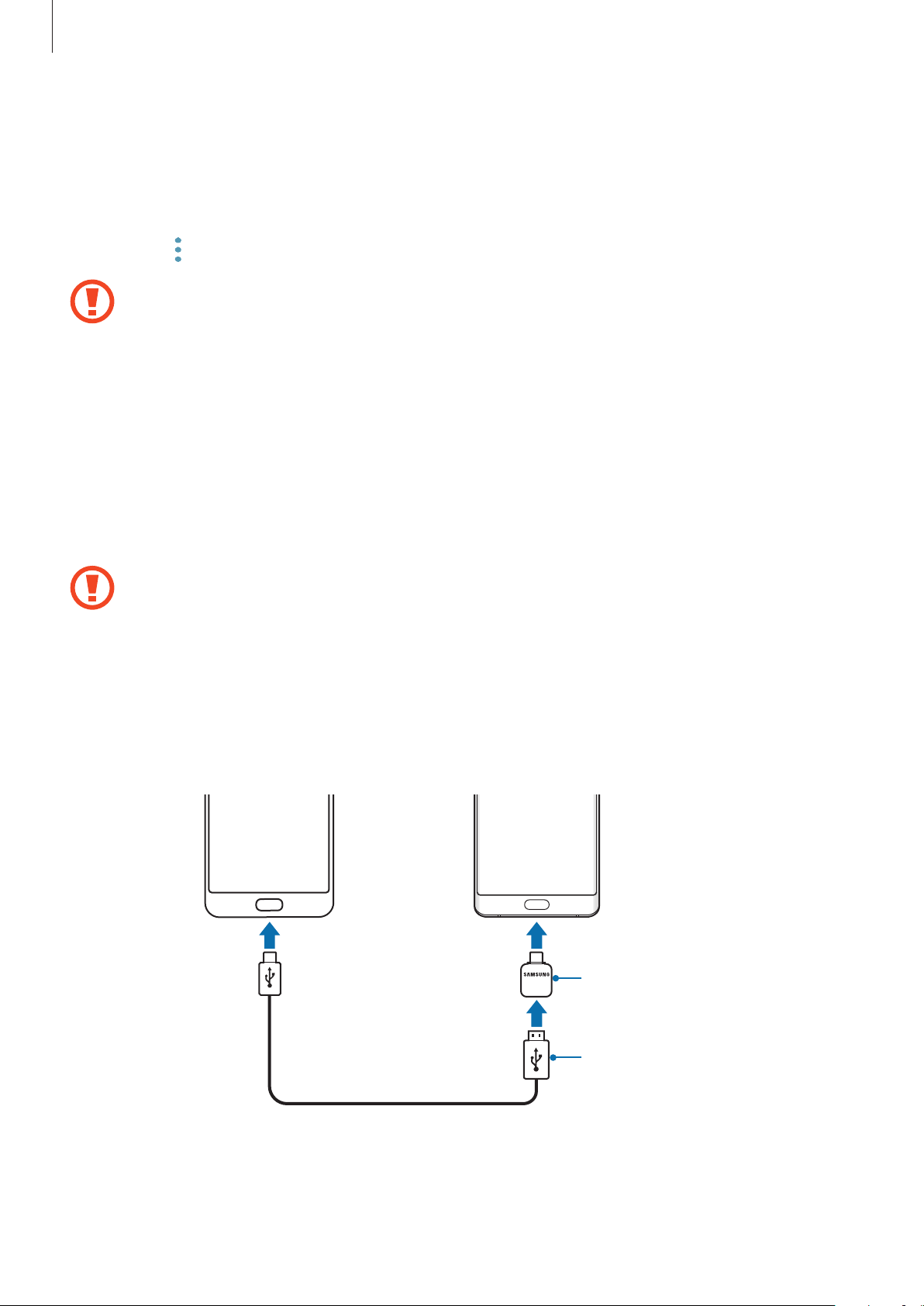
Démarrage
Formater une carte mémoire
Une carte mémoire ayant été formatée sur un ordinateur peut ne pas être compatible avec l’appareil.
Formatez la carte mémoire dans l’appareil.
Depuis l’écran d’accueil, appuyez sur
Stockage
→ →
Avant de formater la carte mémoire, n’oubliez pas d’effectuer des copies de sauvegarde de
toutes les données importantes qui y sont stockées. La garantie du fabricant ne couvre pas
la perte de données résultant des manipulations de l’utilisateur.
Paramètres de stockage
Applis
→
Paramètres
→
Carte SD
→
→
Formater
Maintenance de l’appareil
.
→
Connecteur USB
Avec le connecteur USB fourni (Adaptateur instantané), vous pouvez transférer des données d’autres
appareils mobiles ou connecter des périphériques USB, comme une souris et un clavier, à votre
appareil.
Utilisez uniquement le connecteur USB fourni avec cet appareil.
Transférer des données depuis votre ancien appareil
Vous pouvez raccorder votre ancien appareil à votre nouvel appareil à l’aide du connecteur USB et
d’un câble USB pour transférer facilement et rapidement des données. Pour en savoir plus, reportezvous à la section Transférer des données via un connecteur USB.
Ancien appareil Votre appareil
Connecteur USB
Ancien appareil
Câble USB
30
